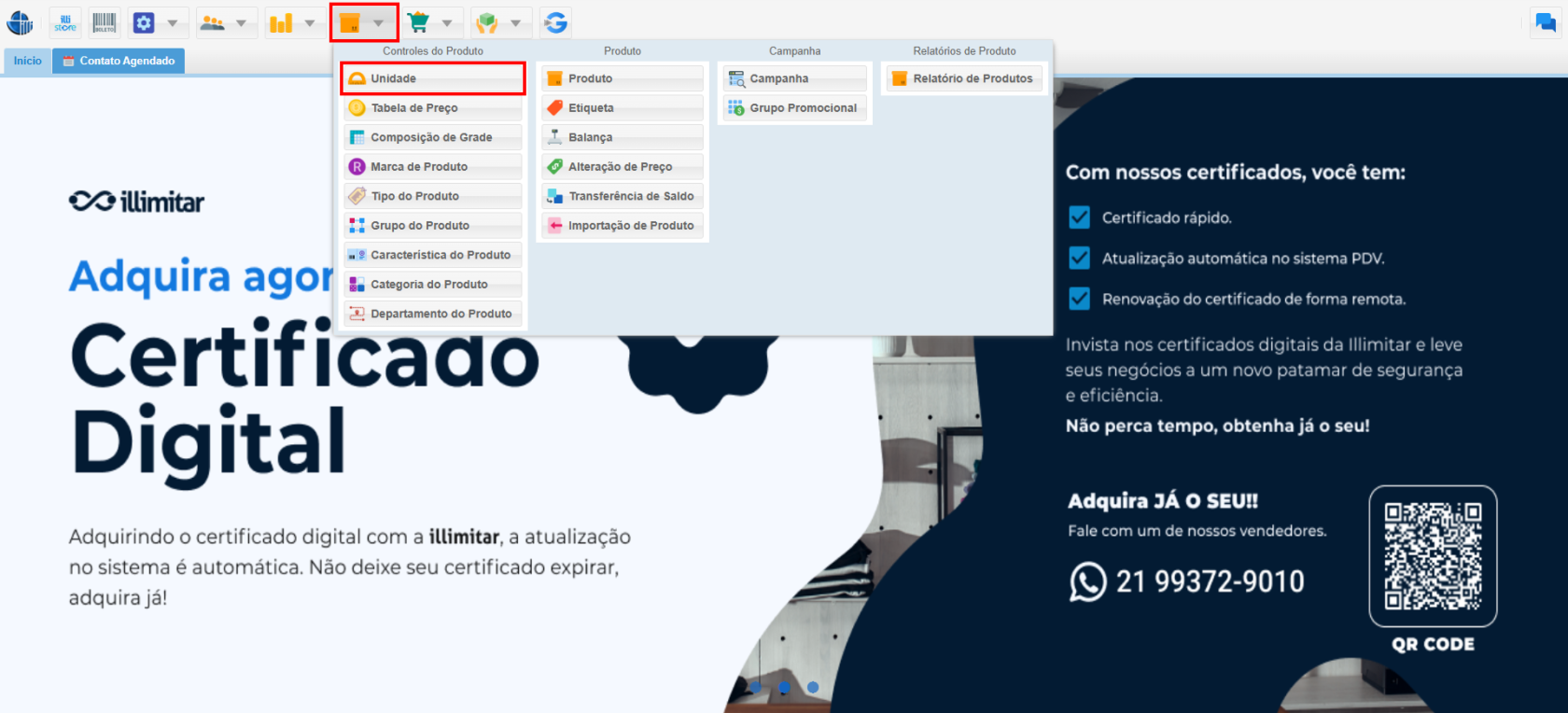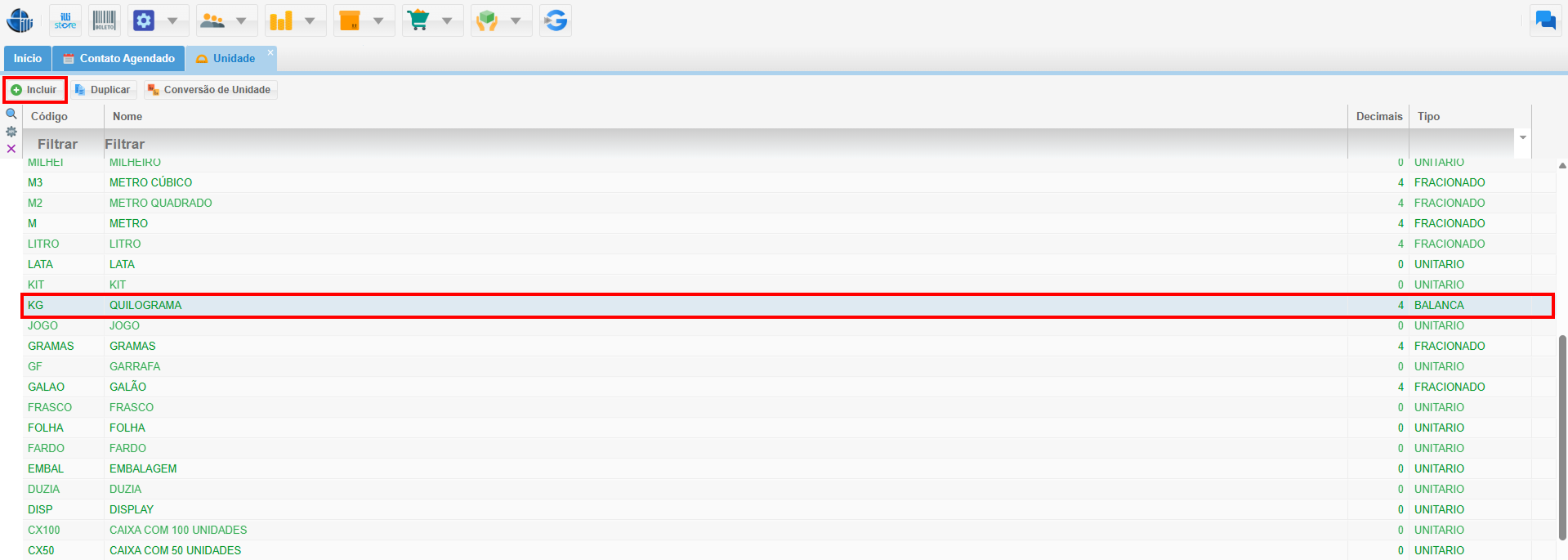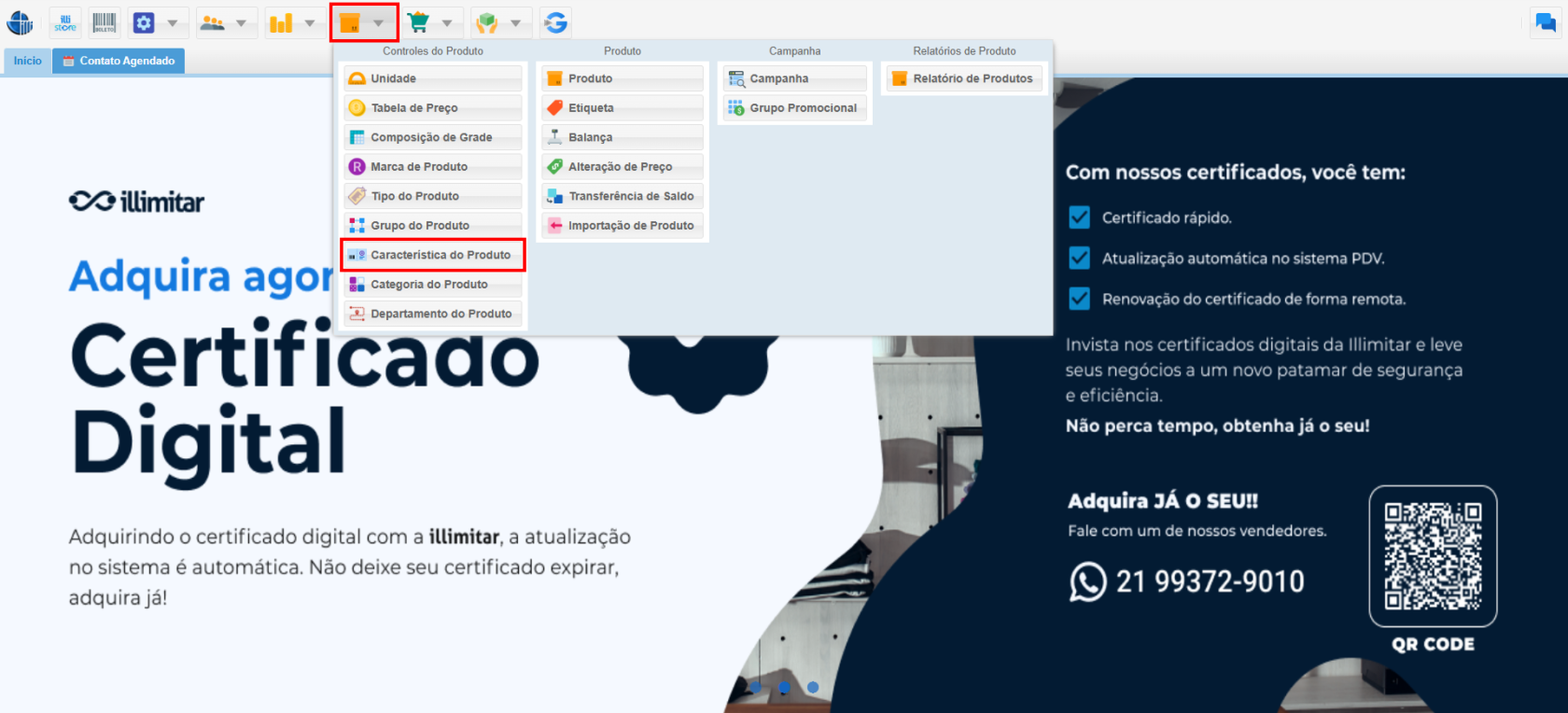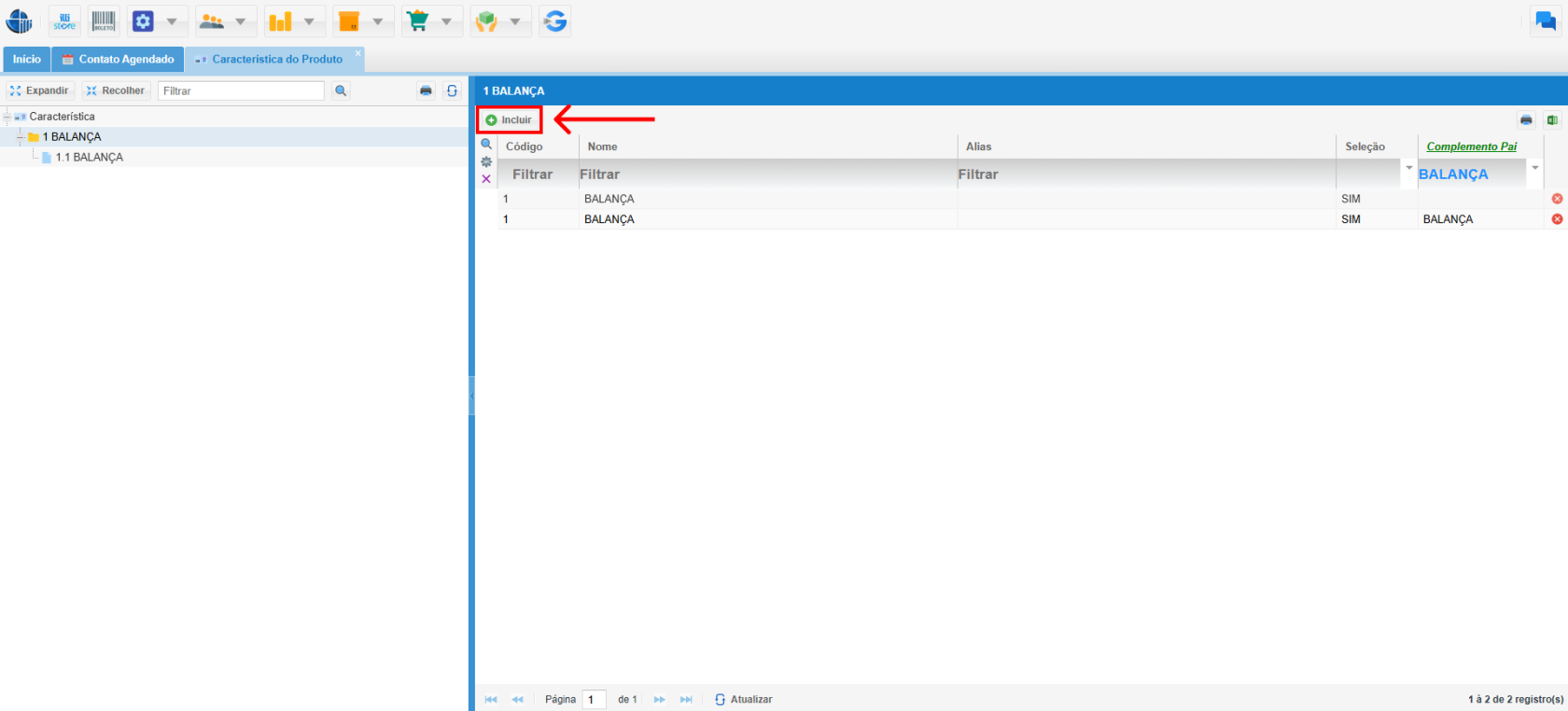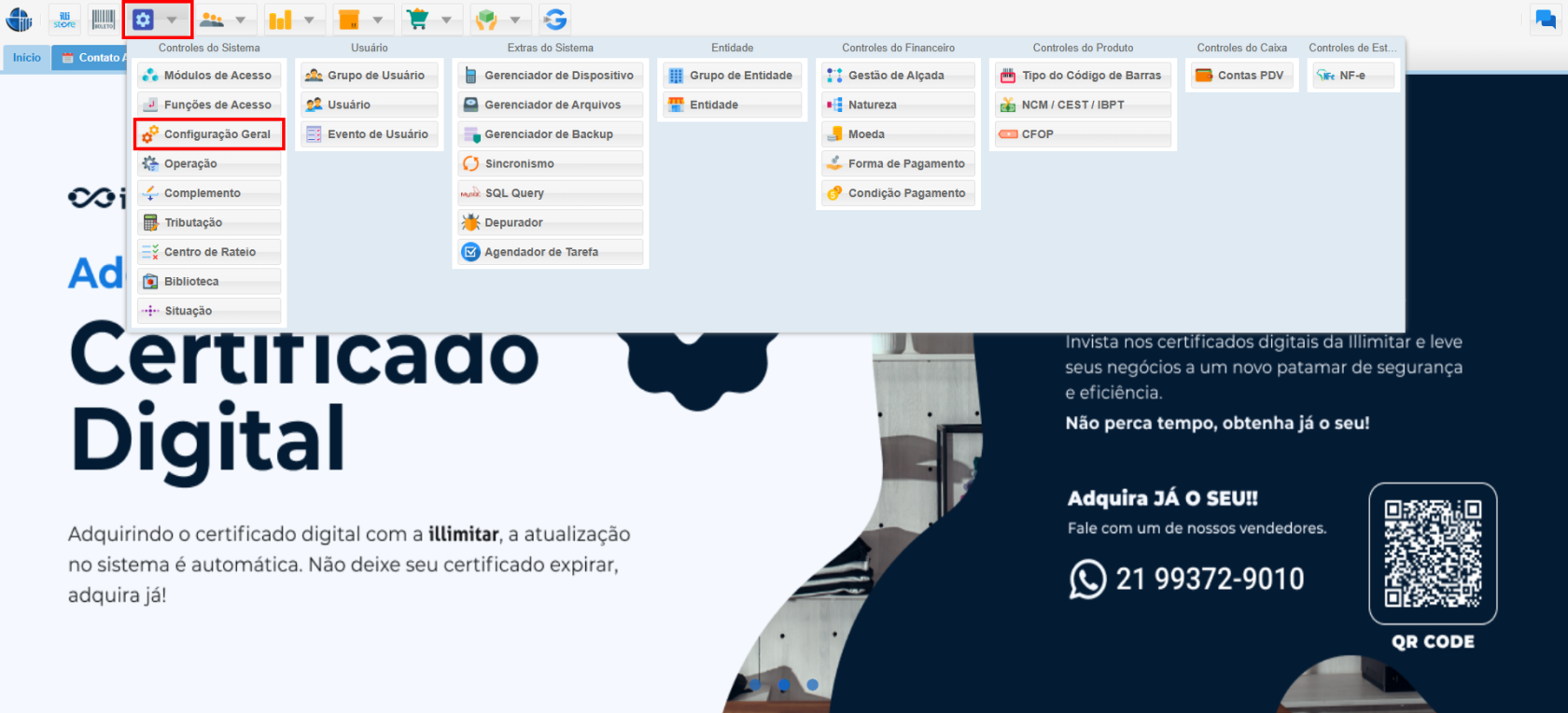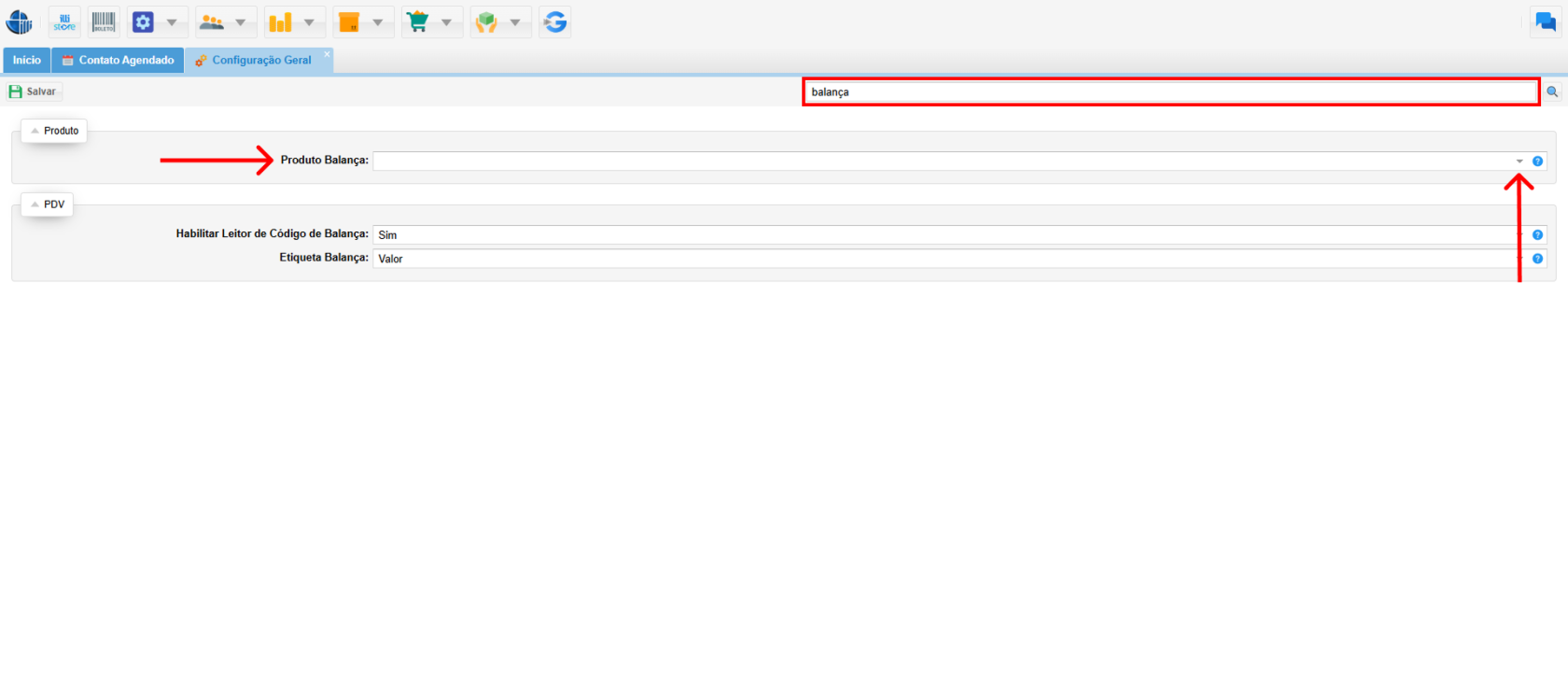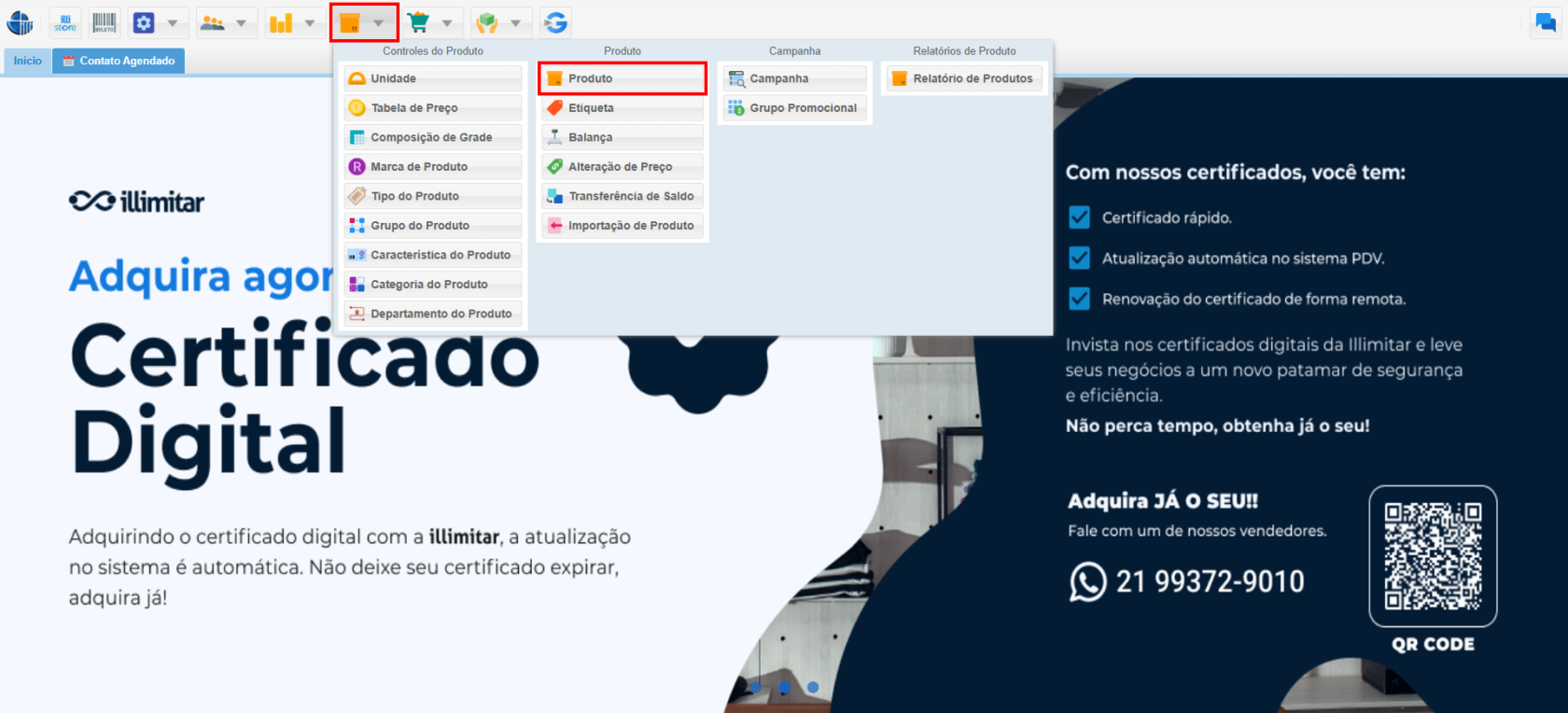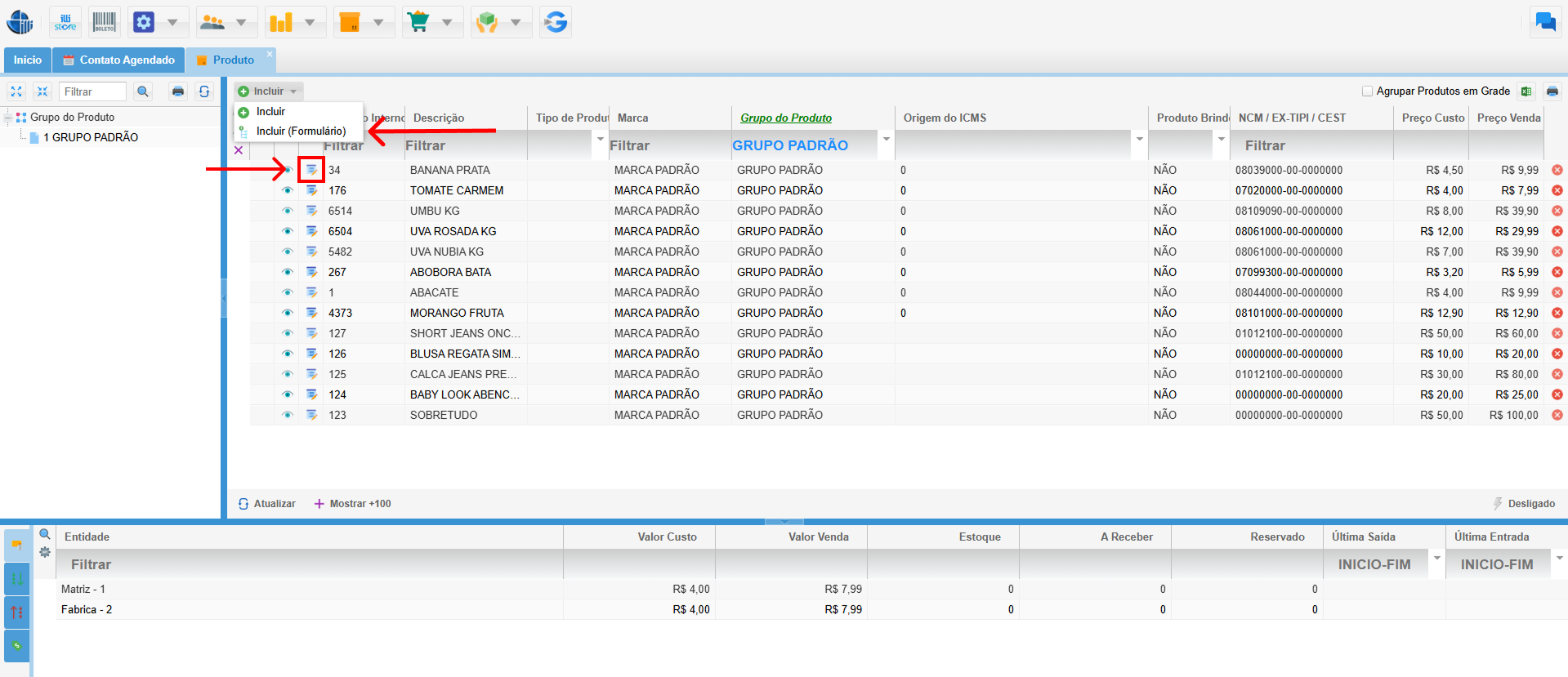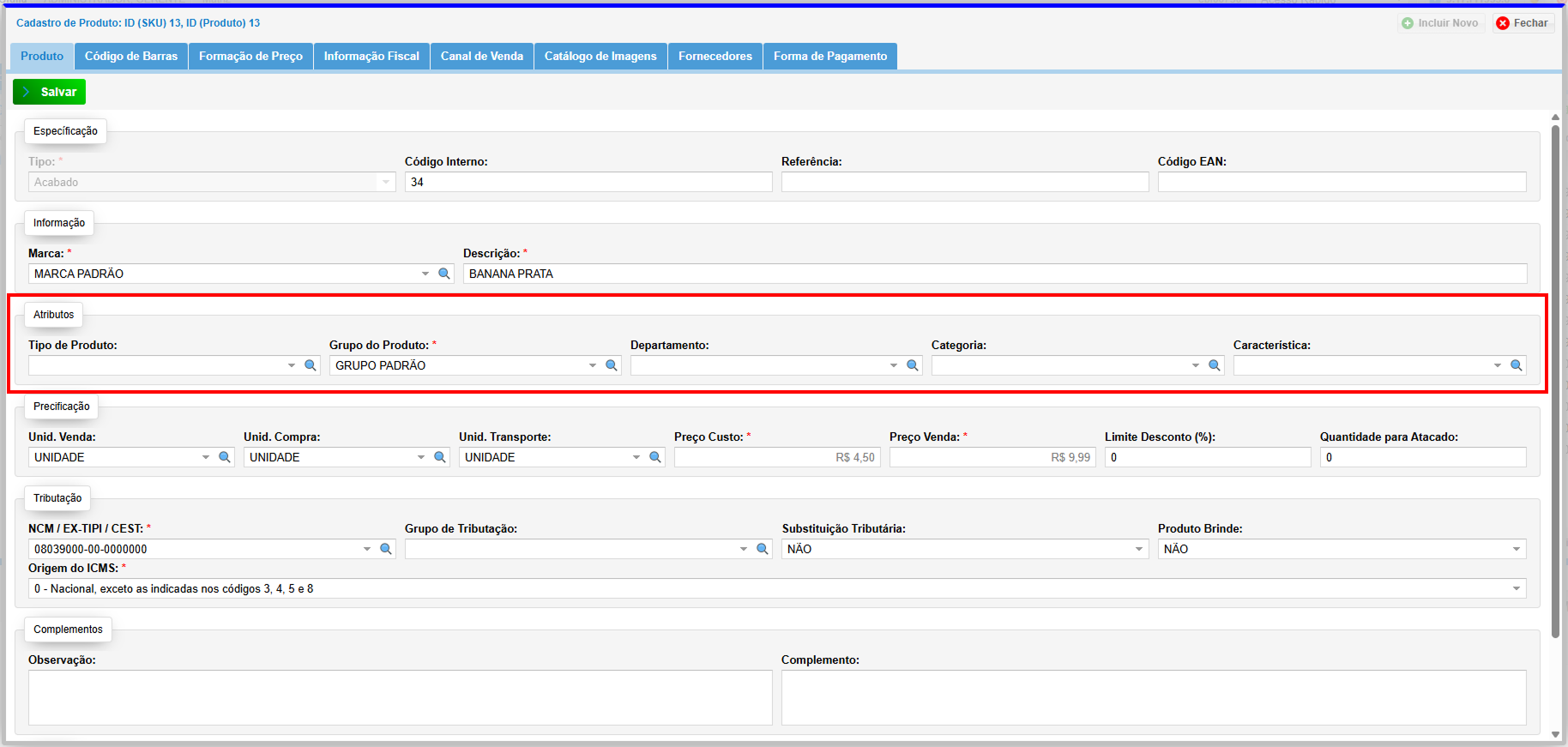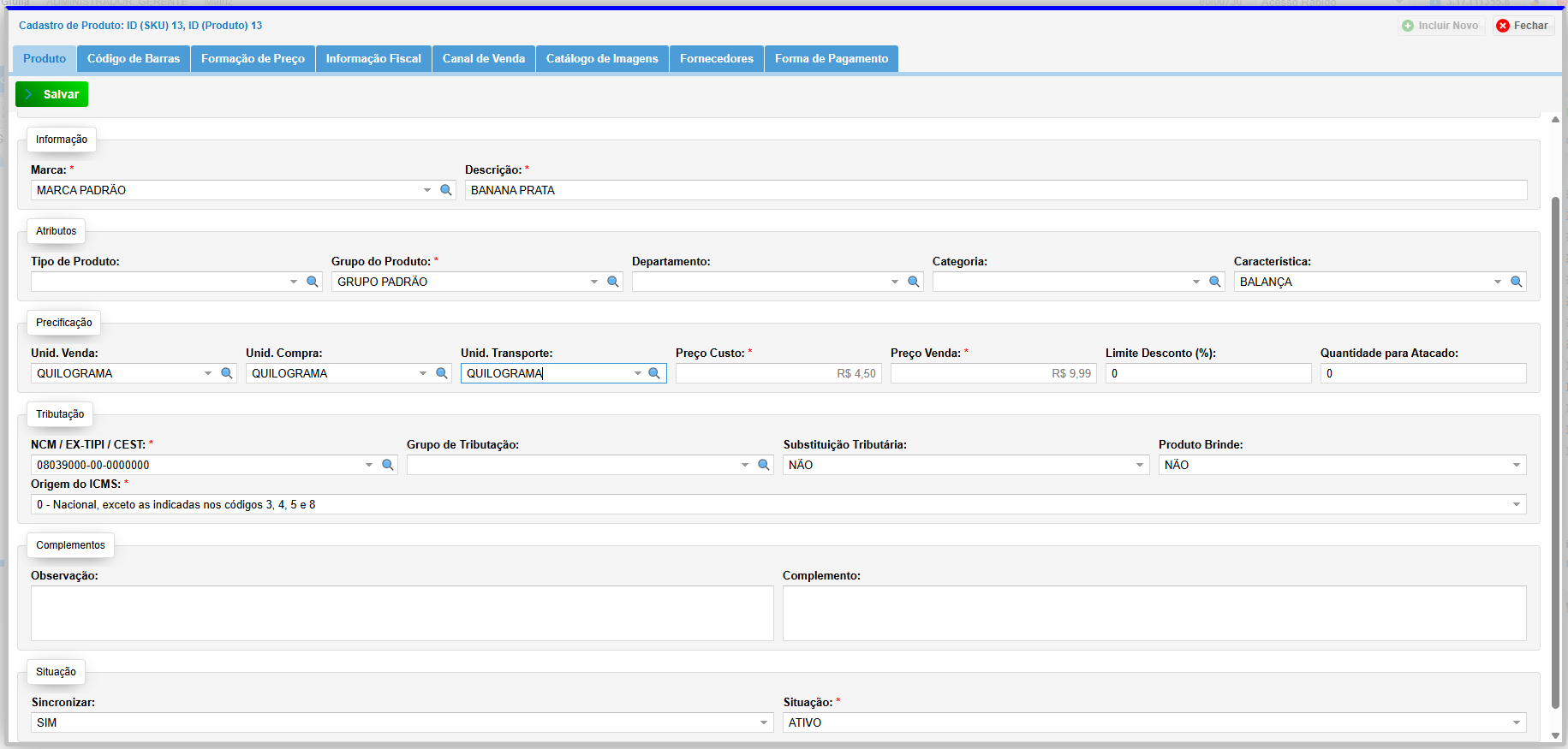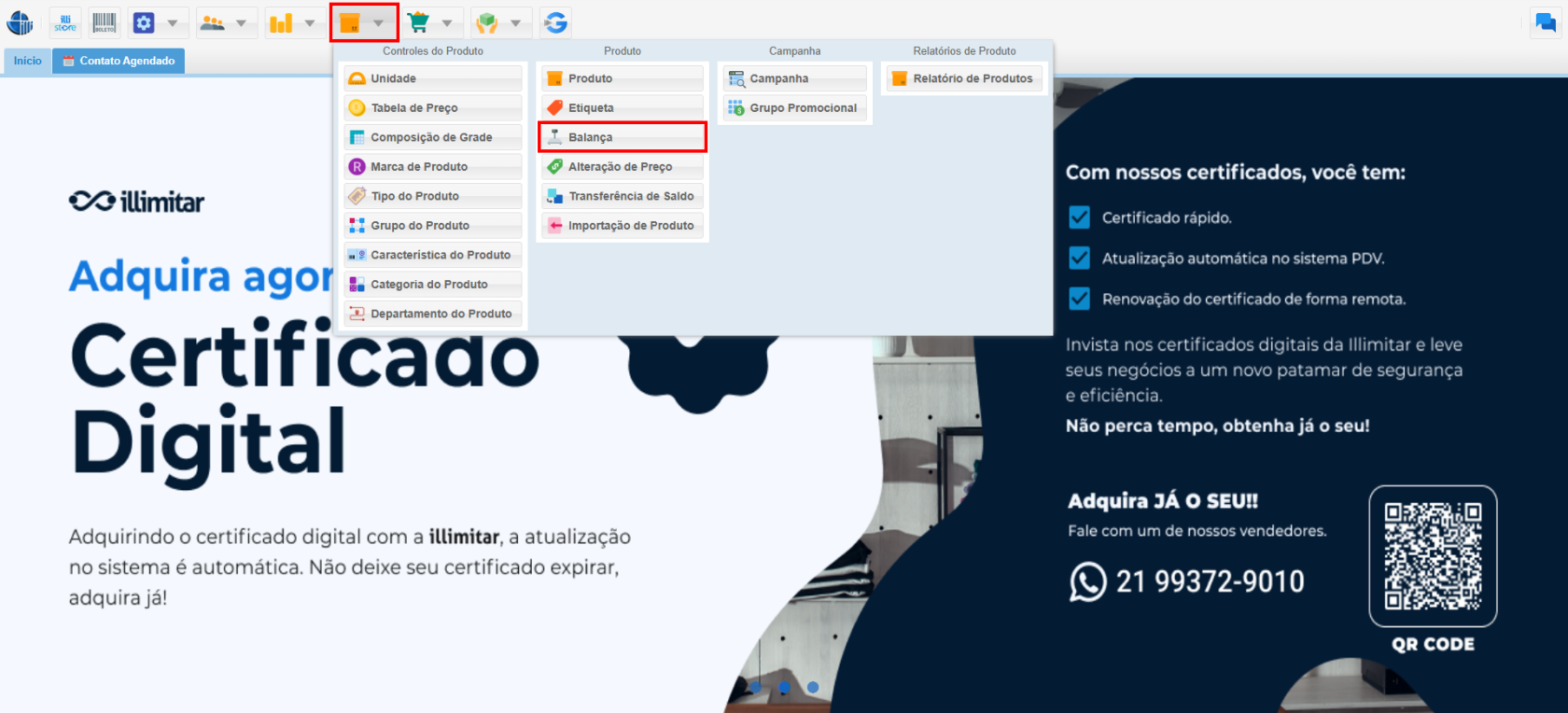Balança
Esse documento tem o intuito de apresentar o módulo Balança, que permite que você conecte o sistema a uma balança de etiquetas, facilitando o controle de produtos que precisam ser pesados para a venda. Você também pode configurar o PDV para trabalhar com a balança, mesmo que a pesagem seja manual.
1. Unidade:
-
Pra o produto funcionar com a balança, a unidade precisa ser do tipo BALANÇA e o código tem que ser KG.
- Clique em "Produto" e, em seguida, em "Unidade".
- Caso não tenha uma unidade de "KG" com tipo balança, clique em incluir para adicionar uma ao sistema.
2. Caracteristica do Produto:
- Como boas práticas aconselhamos a criação de uma característica para o módulo Balança.
- Clique em "Produto" e, em seguida, em "Característica do Produto".
- Clique em Incluir e adicione uma característica, aqui colocamos o nome Balança mesmo.
3. Configuração:
- Nas configurações gerais no módulo produto precisa que seja configurado uma característica.
- Acesse "Sistema" e, em seguida, "Configurações Gerais".
- Pesquise por "Balança". A pesquisa retornará o módulo produto e a opção "Produto Balança". Clique na "Setinha" do canto direito, você terá as características que estão cadastradas. Salve a configuração que marcou.
4. Cadastro de Produto:
- Para que o produto seja incluído no módulo da balança, é necessário configurar alguns parâmetros no cadastro.
- Clique em "Produto"e, em seguida, em "Produto".
- Caso o produto ainda não esteja cadastrado, clique em "Incluir" (Formulário). Se precisar de ajuda com o processo, clique aqui.
- Em produtos já cadastrados, clique em "Editar"(livrinho).
- Esse seria um cadastro padrão no sistema onde teriamos que nos atentar no campo Atributos.
-
Por padrão, o sistema requer a seleção de um "Grupo de Produto".
-
Para que a associação de produtos no módulo Balança ocorra corretamente, é essencial que a Característica seja informada. Caso contrário, o sistema utilizará o Grupo do Produto, exibindo apenas os produtos com este campo preenchido.
- Assim ficaria a Caracteristica do produto.
- Seguimos pra Precificação, onde no campo Unid. Venda, precisa está com a Unidade "KG" que configuramos no início.
- Então o produto ficaria com as configuraçoes de Característica e Unid. Venda. Salve as informações.
5. Balança:
- Clique em "Produto"e, em seguida, em "Balança".
Dessa maneira temos os produtos que estão com Característica e Unid. Venda no cadastro do produto.